Kako to popraviti kada se Roku titlovi ne uključuju
Skriveni titlovi su korisni ako imate oštećen sluh, više volite čitati što ljudi govore, ne možete razumjeti jezik itd. Evo kako ponovno pokrenuti titlove na Rokuu.
Najvjerojatnije "popravak" za zatvorene titlove koji ne rade je jednostavno naučiti kako funkcioniraju. Postoji, iznenađujuće, nekoliko načina za omogućavanje titlova na Rokuu, ovisno o aplikaciji koju koristite.
Kako mogu aktivirati titlove na Rokuu?
U postavkama Rokua postoji opcija koja mora biti omogućena da bi titlovi funkcionirali:
Ovo je "normalan" način za omogućavanje titlova na Rokuu. Ovo uključuje titlove za cijeli sustav, stoga morate ići u postavke uređaja da biste ih omogućili. Međutim, neke usluge strujanja kontroliraju titlove unutar vlastitih aplikacija, pa ako ova metoda ne uspije, svakako pogledajte ostale savjete na dnu ove stranice.
pritisni Dom gumb za odlazak na početni zaslon.
-
Ići Postavke > Pristupačnost > Način titlova.
Ako ne vidite Pristupačnost, odaberite Naslovi da biste otvorili izbornik titlova.
-
Odaberite Uključeno uvijek.
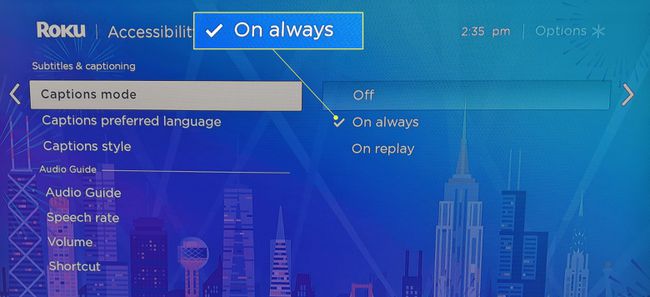
Što učiniti kada Roku titlovi ne rade
Omogućavanje titlova jednako je jednostavno kao što se čini u gornjim koracima. Međutim, titlovi možda i dalje neće raditi kako očekujete, bilo zbog softverske greške ili aplikacije koja koristi vlastite opcije titlova.
-
Provjerite je li postavka titlova na Rokuu uključena. Ovo se čini očitim, ali možda su bili isključeni, a da vi toga niste svjesni.
Slijedite gore navedene korake kako biste potvrdili da su titlovi omogućeni. Ako već jesu, isključite ih, ponovno pokrenite Roku, a zatim ih ponovno uključite.
Nemojte preskočiti ovaj korak. Čak i ako su titlovi već omogućeni, ponovno pokretanje može biti sve što je potrebno da bi se pojavili. Učinite ovo kroz Postavke > Sustav > Ponovno pokretanje sustava > Ponovno pokrenite.
-
Provjerite da stilovi titlova nisu prilagođeni do te mjere da se ne prikazuju ispravno. Moguće je da rade sasvim dobro, ali ih jednostavno ne možete dobro vidjeti.
Ići Postavke > Pristupačnost > Stil natpisa, i prošetati kroz Veličina teksta, Boja teksta, Prozirnost teksta, i druge relevantne opcije, prilagođavajući ih prema potrebi.

-
Koristite ugrađenu kontrolu titlova u aplikaciji, ako je ima. Na primjer, ako ste na YouTubeu, pritisnite strelicu prema gore pomoću Roku daljinskog upravljača dok ne dođete do malog izbornika iznad trake napretka. Odaberite gumb titlova, a zatim odaberite opciju iz tog izbornika, kao što je engleski (automatski generirano).
Druge su aplikacije drugačije, poput Netflixove, gdje trebate pritisnuti tipku strelica prema dolje na daljinskom za korištenje izbornika. Postoji jedan primjer opcije Engleski [Original] sa prevodom.

-
Ako je moguće, upotrijebite gumb za titlove u mobilnoj aplikaciji. Ako vam daljinski upravljač Roku ili TV aplikacija ne dopuštaju da omogućite titlove, a usluga koju koristite ima mobilnu aplikaciju koja podržava Roku, tamo potražite opciju.
Usluge strujanja kao što su Netflix i YouTube imaju vlastitu mobilnu aplikaciju koju možete koristiti za emitiranje videa na TV putem Rokua. Kada to učinite, kontrole reprodukcije i titlova dostupne su izravno iz aplikacije.
YouTube koristi a CC gumb za tu svrhu, a slična opcija postoji i u aplikaciji Netflix i drugim aplikacijama za streaming.
Kako emitirati na Roku sa svog uređaja -
Slično kao u prethodnom koraku, pokušajte emitirati s web-mjesta za stolno računalo. Ako omogućavanje titlova putem aplikacije Roku ili mobilne aplikacije nije moguće, vjerojatno postoji opcija putem web-lokacije za stolna računala.

-
Provjerite ima li Roku ažuriranja. Greška bi mogla biti kriva, a jedini način da se to riješi je ažuriranje sustava.
Provjere ažuriranja odvijaju se automatski, ali možete provjeriti i ručno Postavke > Sustav > Ažuriranje sustava > Provjeri sada.
Resetirajte svoj Roku. Problem s titlovima u potpunosti je povezan sa softverom, pa ako ništa od gore navedenog nije riješilo problem, posljednja opcija je potpuno resetiranje softvera.
Pitanja
-
Kako mogu isključiti titlove na Rokuu?
Da biste isključili titlove na svom Roku uređaju, pritisnite Dom gumb na daljinskom upravljaču, a zatim idite na Postavke > Pristupačnost > Način rada s natpisima. U Način rada s natpisima, okrenite titlove na Isključeno.
-
Kako mogu uključiti titlove na Hulu na Rokuu?
Ako na svom Rokuu koristite aplikaciju Hulu, pritisnite gore gumb (ili prijeđite prstom prema dolje) na daljinskom upravljaču da biste otkrili traku za reprodukciju, a zatim prijeđite prstom prema gore za pristup Postavke. Pod, ispod Naslovi i titlovi, Odaberi Na.
-
Kako mogu staviti titlove na Sling na Roku?
Ako koristite aplikaciju Sling TV unutar Rokua, pokrenite Kontrole igrača pritiskom na u redu na daljinskom upravljaču, zatim odaberite CC ikona za omogućavanje titlova. Ponovno ga odaberite da biste onemogućili titlove.
